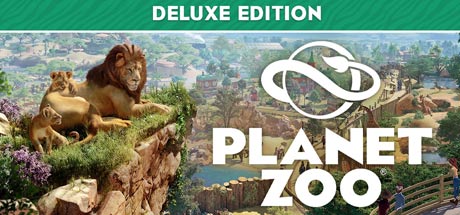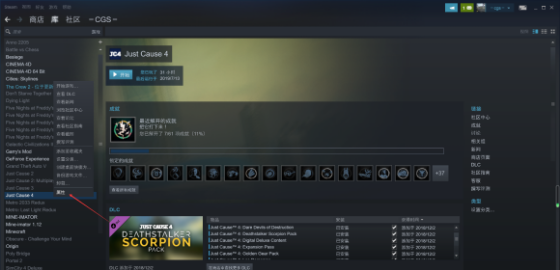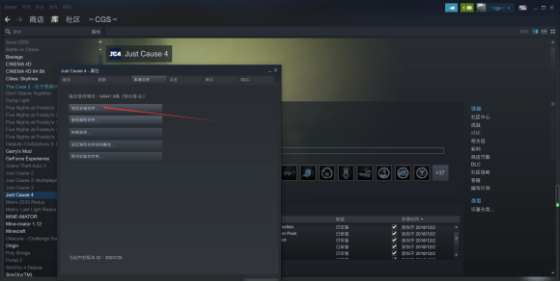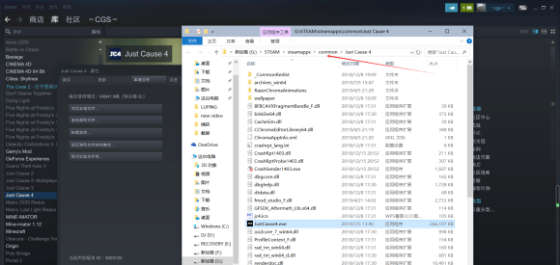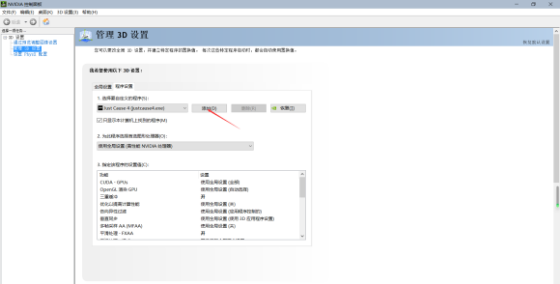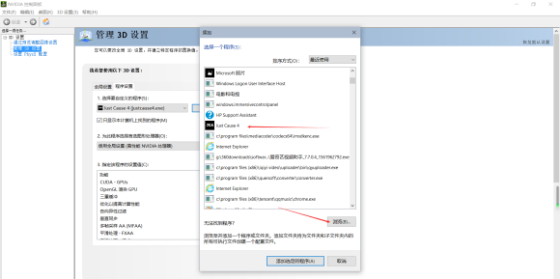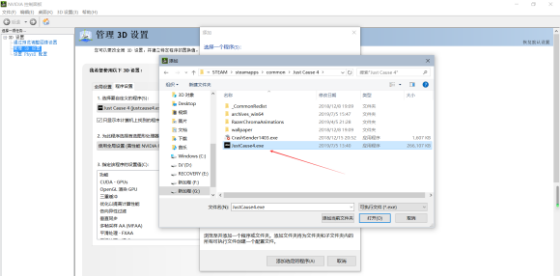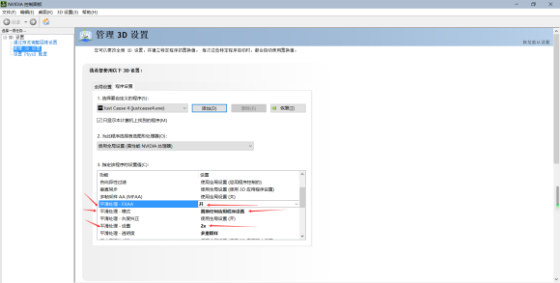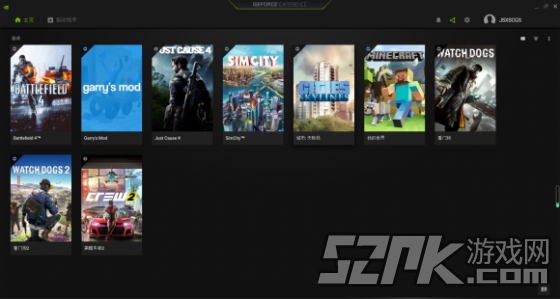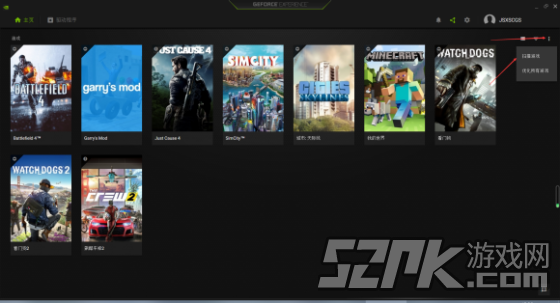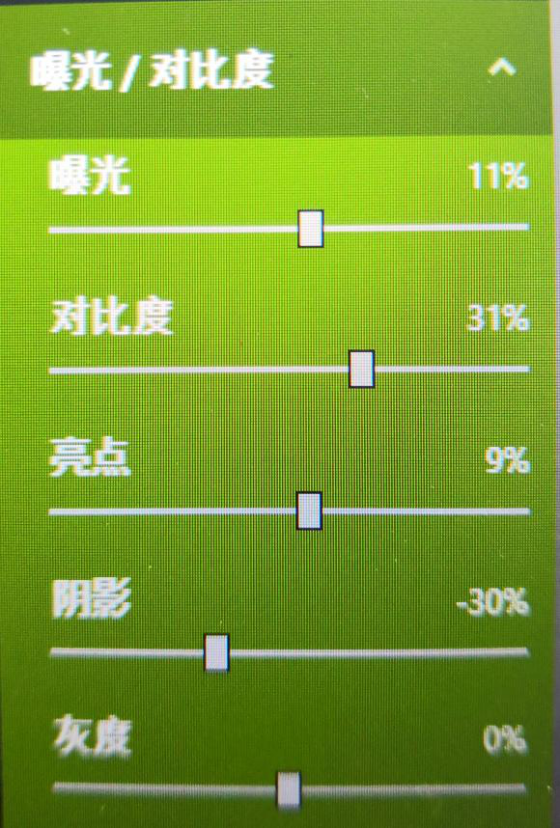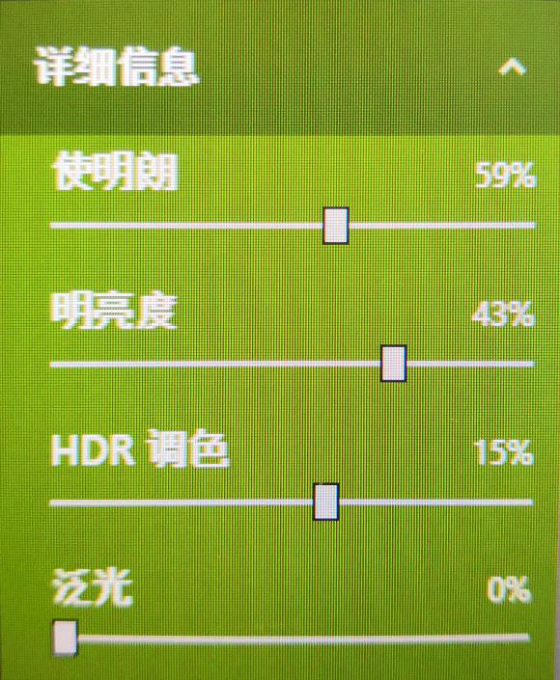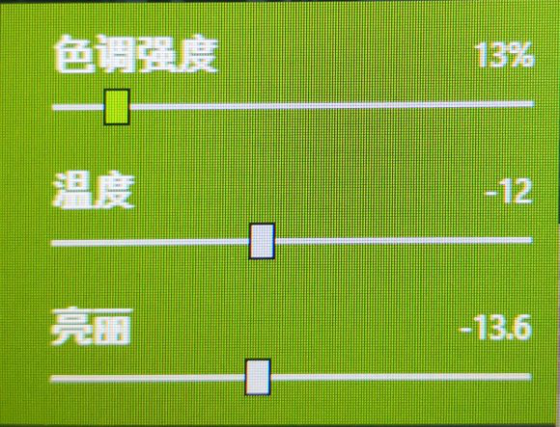正当防卫4画质、画面怎么设置?今天小编给大家带来的就是正当防卫4画质、画面的设置教程,关于更多画面调试问题,快跟小编瞧一瞧吧。
要的事情说三遍!仅限N卡!仅限N卡!仅限N卡!效果图:
打开steam,找到你的游戏安装位置
打开nvidia显卡控制面板,在管理3d设置中选择程序设置,找到游戏的EXE文件并选择
选定游戏程序后就可以在控制面板里设置抗锯齿了。其它选项也可以设定,但是可能会造成游戏闪退,所以要慎重。
当然你也可以把抗锯齿倍数拉高一点,主要看配置。
接下来说说怎么调画质。
用n卡调画质其实比较简单,也不需要一堆乱七八糟的插件,你只是需要这个软件:
这个软件需要自己注册账号,注册好了之后就是这个界面:
如果你的界面里没有正当防卫4的话可以试试扫描游戏:
之后在设置里打开实验性功能和游戏内覆盖
然后在这个程序主界面直接启动正当防卫4(从steam也可以,但是这样有可能加载不了游戏内覆盖)
之后就可以调画质了。按alt加f3可以打开游戏滤镜,添加你想要的效果。一些设置可以明显提升纹理效果,让游戏的画面不在那么模模糊糊。
这里提供一组参考参数
以上就是今天的全部内容,希望对大家有所帮助。